Joel Harper
0
3934
667
Putem face acest lucru o discuție în desfășurare despre utilizările pentru caracteristica Filtru Gmail. Este un instrument simplu care face organizarea e-mail-urilor dvs. o briza, și, important, automat. Astăzi ne vom concentra pe trei subiecte: stocarea, marcarea și organizarea [GTD].
Fie în Setări, fie lângă caseta de căutare Gmail, este un link către Creați un filtru.
- Atunci când adăugăm un filtru, introducem câțiva parametri cum ar fi cine este e-mailul sau care conține linia de subiect etc..
- Următorul pas, verificăm Treceți la Primite, adăugați eticheta pe care dorim să o sortați, verificați Aplicați la conversațiile de mai jos și Creați filtru.
Acesta este un proces simplu pe care îl vom repeta pentru următoarele hacks.
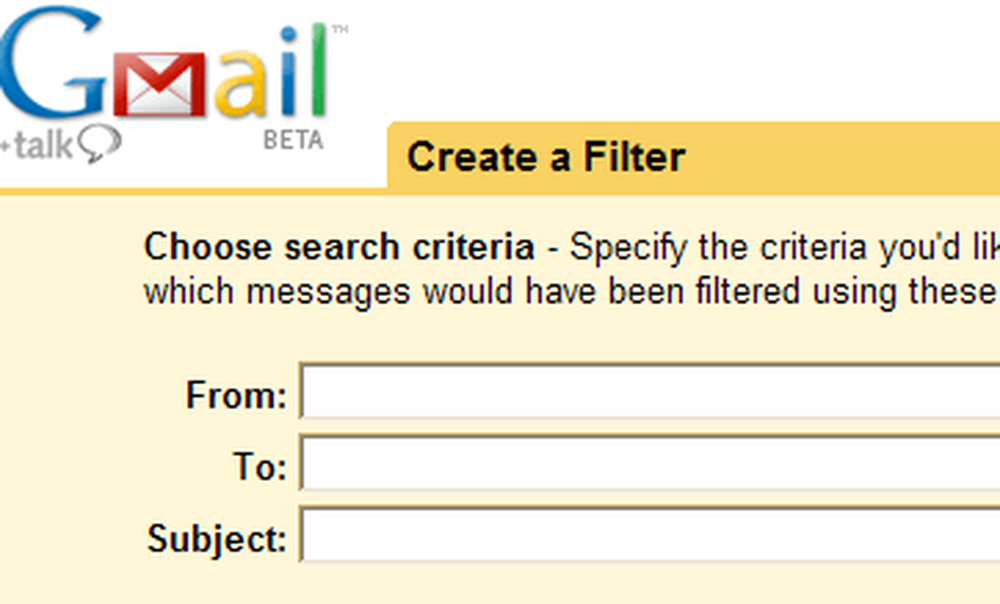
Depozitare
Există două programe la îndemână care transformă acel concert gratuit în orice fel în contul dvs. Gmail în spațiu real. Acest lucru este minunat pentru a menține anumite fișiere mobile și accesibile.
GSpace este o extensie firefox care creează o legătură directă prin browser-ul tău cu spațiul pe disc. Va crea o pictogramă în bara de stare care, atunci când se face clic, va deschide o casetă de dialog pentru a adăuga și a extrage fișiere.
Puteți trage fișiere direct din browser, dar este oarecum temperamental. Cu toate acestea, puterea acestei extensii constă în capacitatea de a gestiona mai multe conturi Gmail. reclamă
Gmail Drive este a “Shell Namespace Extension, care creează un sistem virtual de fișiere în jurul contului Google Gmail,” pentru a cita site-ul. Acest lucru vă permite să utilizați spațiul de stocare Gmail ca pe o altă unitate de pe computer.
Acest lucru funcționează foarte bine și vă permite să aruncați orice tip de fișier acolo - trebuie doar să vă conectați. Deoarece am creat o altă unitate, o puteți trata ca atare și puteți organiza fișiere în foldere.
De fiecare dată când adăugați un fișier pe unitatea dvs. Gmail, prin intermediul oricărei aplicații, acesta va apărea în căsuța dvs. poștală ca alt e-mail. Deci, în loc de asta, creăm câteva filtre, astfel încât mesajele primite să nu fie completate cu e-mailuri de fiecare dată când un fișier este încărcat.
Fiecare fișier adăugat din extensia Firefox va veni în Gmail, ca un e-mail, cu “Gspace” în linia subiectului. Deci, creați un filtru cu “Gspace” ca subiect, și o etichetă numită ceva asemănător Conduce.
Același lucru este valabil și pentru încărcările din Gmail, cu toate acestea, utilizați un filtru cu linia de subiect, “GMAILFS”. Acum, iată un pic bun.
Dacă se întâmplă să încărcați fișiere în foldere separate pe unitate - MP3, Documente etc. - putem crea o etichetă diferită pentru fiecare, astfel încât fișierele dvs. nu sunt doar organizate în interiorul unității, ci și pe Gmail.
Tot ce trebuie să faceți este să adăugați GMAILFS cu numele dosarului, adică: “GMAILFS: / mp3s /” filtrat la o etichetă numită MP3-uri. Nu există nicio modalitate de a crea o ierarhie a etichetelor, astfel încât etichetele să fie folosite mai degrabă ca etichete.
Cu Gmail Drive aveți posibilitatea să mutați fișierele existente în jur în foldere noi. Rețineți că va fi trimis un nou e-mail pentru fiecare modificare. reclamă
bookmarking
Acest hack se bazează pe un site numit RSSFWD.com sau ceva de genul asta. Acolo puteți transmite orice feed RSS la e-mail, fără a fi nevoie să vă înregistrați. Fiecare actualizare va veni la adresa dvs. de e-mail cu mesajul feedului, deoarece este conținut.
O modalitate la îndemână de a vă păstra toate marcajele stocate în Gmail - cu avantajul suplimentar al căutării Gmail - este să utilizați feedul marcajului dvs. prin RSSFWD astfel încât toate marcajele dvs. să vină prin Gmail.
Eu folosesc contul meu del.icio.us, astfel încât fiecare site pe care îl etichetez va veni prin. Tot ce trebuie să fac este să creez un filtru pentru orice de la del.icio.us pentru a fi arhivat într-o etichetă numită Bookmarks.
Frumusețea este aici, spun că folosesc o serie de site-uri de marcare, pot să le stochez pe toate într-un singur loc.
Organizație sau GTD
Există deja o extensie Firefox numită GTDinbox care implementează filtre și organizații cu stil GTD în Gmail. Puteți să vă trimiteți sarcini, să urmăriți sarcinile deosebite și chiar să imprimați cardurile index HipsterPDA. De asemenea, 43 de dosare au sugerat acest tip de filtrare în 2004, deci nu este o idee nouă.
Citiți Următorul

10 mici schimbări pentru a vă face casa să vă simțiți ca o casă

Ce face oamenii fericiti? 20 de secrete ale oamenilor "întotdeauna fericiți"

Cum de a vă îmbunătăți abilitățile transferabile pentru un schimbător de carieră rapid
Derulați în jos pentru a continua să citiți articolulCu toate acestea, merită să menționăm câteva lucruri care nu au fost încă acoperite. reclamă
Mai întâi de toate, trebuie menționat faptul că crearea propriului GTD Gmail este la fel de simplu ca setarea etichetelor dvs. [ToDo, Someday / Maybe, Projects etc] și crearea de filtre utilizând numele de utilizator + funcție.
De exemplu: Orice le trimit la username + [email protected] va fi filtrat în lista mea ToDo. Adăugați informații și linkuri care ar putea ajuta sarcina și doar să ștergeți sarcinile după terminarea lor.
Dacă aveți nevoie de un memento pentru un eveniment sau o activitate viitoare, puteți adăuga informațiile evenimentului la orice e-mail și puteți specifica o dată pentru ca sarcina să aibă loc. Dacă aveți notificări setate la Email în setările Google Calendar, vi se va aminti să acționați la e-mail la momentul respectiv.

Să ne uităm la programul RSSFWD. Putem integra o mulțime de lucruri cu Gmail, atâta timp cât există un Feed RSS.
Stare de nervozitate
Încercați Twitter. Este tot furia și are un hrana.
Creați un cont Twitter doar pentru sarcinile dvs. Adăugați feedul la RSSFWD și lăsați-l să treacă prin filtrul ToDo în contul dvs. Gmail. Acum puteți adăuga sarcini prin intermediul SMS-ului și SMS-ul mobilului direct în Gmail.
Dacă prefaceți fiecare "Tweet" cu locul în care doriți să mergeți, în Gmail, puteți să vă organizați feed-ul Twitter doar prin perfecționarea parametrilor filtrului pentru a include un cuvânt cheie. reclamă
De exemplu: “Mufă de e-mail TODO” prin Twitter ar putea trece printr-un filtru cu “Stare de nervozitate” și “A face” ca parametri.
Flickr
Fotografiile dvs. Flickr au un feed. Adăugați un filtru cu parametrul De la: 'Fotografiile tale și utilizați căutarea Gmail pentru a găsi fotografia dorită.
Vrei un membru de familie sau un prieten să știe când ai adăugat o fotografie nouă? Puteți trimite e-mailuri dintr-un filtru la o anumită adresă de e-mail. Veți avea nevoie să creați un filtru nou pentru fiecare e-mail pe care doriți să îl transmiteți.

De asemenea, nu uitați că ați putea pune orice feed pe care doriți să îl citiți prin RSSFWD, setați-l să trimită la [email protected] și să creați un filtru pentru e-mailul respectiv pentru a redirecționa către o etichetă pentru anyfeed.
Varful aisbergului? Aveți mai multe modalități interesante de a utiliza filtrele Gmail? Am vrea să le auzim.











